Как остановить/отключить автозапуск видео в Твиттере для iPhone: iPad
Все, что вам нужно знать о Twitter и Facebook. Вот способ отключить автозапуск видео в Твиттере для iPhone и iPad. Сан-Франциско, США. Twitter — быстро развивающаяся социальная сеть. Как вы знаете, он позволяет делиться сообщениями длиной 140 символов в учетной записи пользователя Twitter в приложении для смартфона, в веб-чате, на настольном компьютере или ноутбуке. Теперь, как и в случае с Facebook, открылась онлайн-сеть Twitter, позволяющая обмениваться небольшими видеороликами и изображениями в формате GIF в своей сети с помощью твитов.
Это хорошая функция, но пока пользователи играют в Твиттере и прокручивают экран iPhone, видео и изображения GIF воспроизводятся автоматически. Это не какое-то волшебство, но он ест данные Wi-Fi или сотовой связи. Более того, функция автоматического воспроизведения видео передает дополнительные интернет-данные. Хотя, если вы изучаете возможность отключения автоматического воспроизведения видео в Твиттере для iPhone, iPad. Давайте внимательно посмотрим на приведенное ниже руководство.
Примечание. Независимо от настроек автозапуска видео, видео, GIF-файлы и видеоролики воспроизводятся в Moments автоматически.
Инструкции по отключению/выключению автозапуска видео в Твиттере для iPhone
Для Твиттера 2017 и более поздних версий
Шаг 1. Откройте Twitter и проведите пальцем слева направо.
Шаг 2. Нажмите «Настройки» и «Конфиденциальность».
 Настройки приложения Twitter на iPhone
Настройки приложения Twitter на iPhone
Шаг 3. Найдите «Доступность» и нажмите на нее.
Шаг №4. Далее в разделе «Движения» вы можете увидеть настройки автозапуска видео.
Шаг №5. Выберите «Автовоспроизведение видео никогда».
Вот и все.
Вы когда-нибудь хотели просматривать видео из Твиттера, которое автоматически воспроизводится в ленте только через Wi-Fi. Тогда вам следует выбрать «Только Wi-Fi». Наслаждайтесь Твиттером на новом iPhone и iPad с iOS 11 или более поздней версии.
Подробнее: Как отключить магазин приложений AutoPlay Videos на iPhone (последнее обновление для iOS 15)
Руководство для Twitter 2016 и более ранних версий
Шаг 1. Запустите приложение Twitter на своем iPhone.
Шаг 2. После входа в систему нажмите значок профиля («Я»).
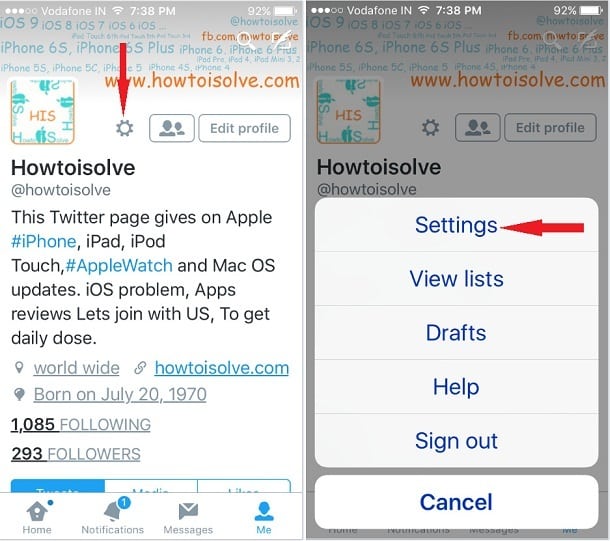
Шаг 3. Нажмите значок шестеренки рядом с изображением вашего профиля, который вы можете видеть на рисунке ниже.
Шаг 4. Вы получите всплывающее окно с выбором настроек.
Шаг 5. В разделе «Общие» нажмите «Данные».

Шаг 6. Теперь вы можете увидеть опцию автозапуска видео, нажмите на нее и перейдите к следующему шагу.
Шаг 7. Здесь есть три варианта –
Использовать мобильные данные и Wi-Fi, Использовать только Wi-Fi, Никогда не воспроизводить видео автоматически.

Итак, из трех вариантов нажмите «Никогда не воспроизводить видео автоматически».
Все готово!
Поэтому с этого момента ваша учетная запись Twitter не будет автоматически воспроизводить видео или изображения GIF. Если вы хотите воспроизвести видео, вы можете сделать это, просто нажав на видео или изображение.
Понравился ли вам этот элемент управления, позволяющий остановить автозапуск видео в Твиттере для iPhone и iPad? Поделись ФейсбукТвиттер, Гугл плюс.
Также получите больше:
Как закрепить твит в профиле Twitter на iPhone
Изменить имя пользователя Twitter на iPhone, iPad






